重新啟動不在Windows 11 [固定]上工作
已發表: 2025-04-03關閉後,重新啟動是Windows上最常用的選項。每當我們對Windows設置進行更改,安裝程序,安裝更新等時,必須重新啟動PC的重新啟動。儘管在安裝Windows更新時會自動進行重新啟動,但我們經常需要手動重新啟動。

雖然一個簡單的重新啟動解決了Windows 11上的許多問題,但當重新啟動在Windows上不起作用時,這是一個很大的問題。如果您的PC上的重新啟動不起作用,請按照本指南進行修復。
目錄
修復重新啟動的7種方法無法在Windows 11上工作
安裝未決的Windows更新
當您在Windows 11上打開自動更新時,它們會在可用時自動下載和安裝。確保在後台沒有安裝更新,這可能阻止了PC的重新啟動。打開“設置應用程序”並選擇Windows Update,以查看是否安裝了任何更新。
如果找到任何更新,請等待安裝直到安裝後,然後在成功安裝後在Windows Update頁面上看到的重新啟動。在成功安裝更新後,重新啟動將起作用。
卸載最近安裝的程序
如果您已經安裝了任何經歷的程序,請卸載它們以使重新啟動再次工作。最新的安裝軟件可能會阻止重新啟動並引起問題。要卸載該程序,請從“開始”菜單打開“設置”應用程序,或使用Win+I鍵盤快捷鍵並選擇應用程序。轉到安裝的應用程序,單擊“排序”旁邊的下拉按鈕,然後選擇已安裝的日期。
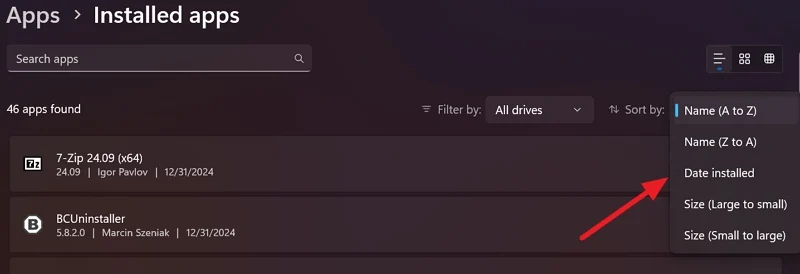
確定您最近安裝的導致重新啟動問題的程序。您可以根據日期識別。然後,單擊程序旁邊的三點按鈕,然後選擇卸載。
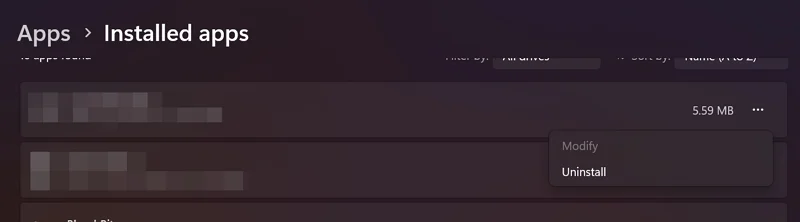
使用出現的卸載窗口完成卸載過程。卸載後,檢查重新啟動是否在您的PC上工作。
拆卸和SFC掃描
系統上重要文件的損壞或丟失導致Windows上的某些功能無法按照預期的方式工作。這也可能導致重新啟動不起作用。在這種情況下,DISM和SFC掃描解決了問題,並使PC達到正常狀態。部署圖像維修和管理(DIMS)和系統文件檢查器(SFC)是Windows上的內置工具,可掃描缺失和損壞的Windows文件並將其還原。首先,進行DISM掃描,然後進行SFC掃描以解決問題。

要運行DISM掃描並恢復Windows健康,請以管理員的身份打開命令提示。在開始菜單中搜索命令提示符,然後在命令提示符下的搜索結果上單擊“作為管理員” 。然後,輸入以下命令,然後按Enter 。
dism.exe /在線 /清理圖像 /RestoreHealth
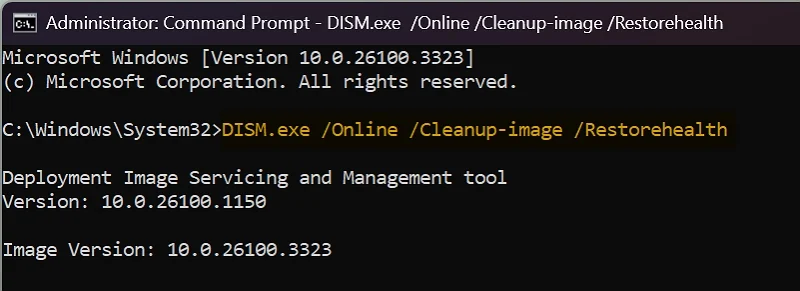
掃描將進行幾分鐘。您將在運行時在屏幕上看到掃描的狀態。掃描完成並恢復系統圖像後,繼續進行SFC掃描。
在以管理員為管理員的同一命令提示符窗口上,鍵入以下命令,然後按鍵盤上的Enter 。
SFC /掃描
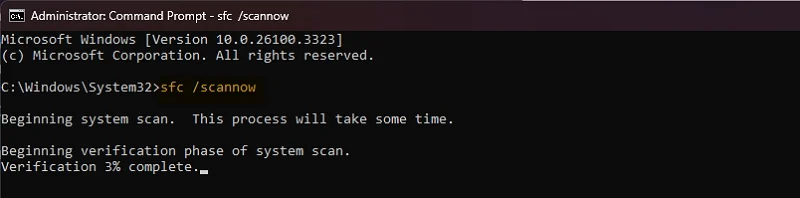
掃描和修復將在幾分鐘內完成。之後,重新啟動將在您的PC上再次工作。
掃描惡意軟件
PC上存在的惡意軟件可能會導致重新啟動在您的PC上不起作用。為了確保沒有惡意軟件,請在PC上運行惡意軟件掃描。如果您的PC上安裝了第三方防病毒軟件,請在其上運行完整的系統掃描並等待完成。
如果沒有,請從開始菜單打開Windows安全性,然後選擇病毒和威脅保護。然後,單擊快速掃描以啟動系統掃描。
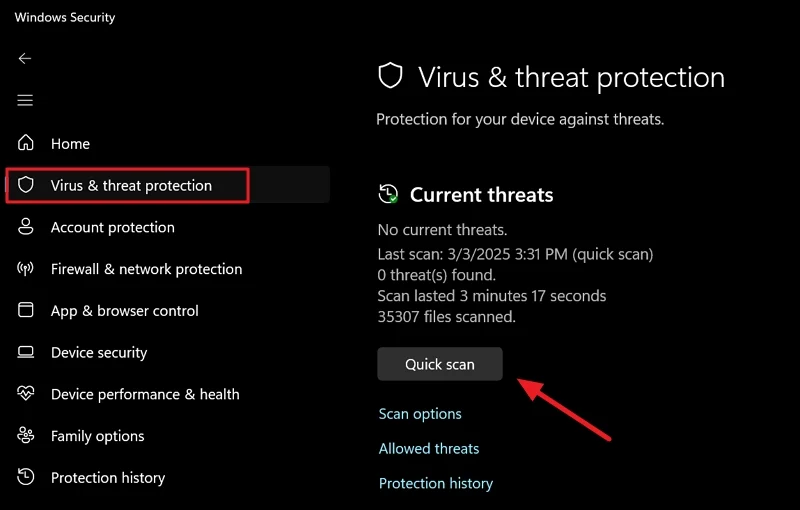
它將掃描您的PC並找到併中和Windows PC上存在的任何威脅。
卸載盜版程序
通常在Windows PC上安裝盜版程序,以用於昂貴的程序。盜版程序帶有代碼,以破解其註冊並在PC上運行所有優質功能。大多數情況下,盜版軟件帶有破壞您的PC的勒索軟件和惡意軟件。
如果您在PC上安裝了任何盜版程序,請使用BcuninStaller(例如Bcuninstaller)使用第三方卸載器從PC上刪除程序。從其網站上下載Portable Bcuninstaller程序,解壓縮並在PC上運行該程序。然後,從程序列表中選擇盜版程序,然後選擇卸載。
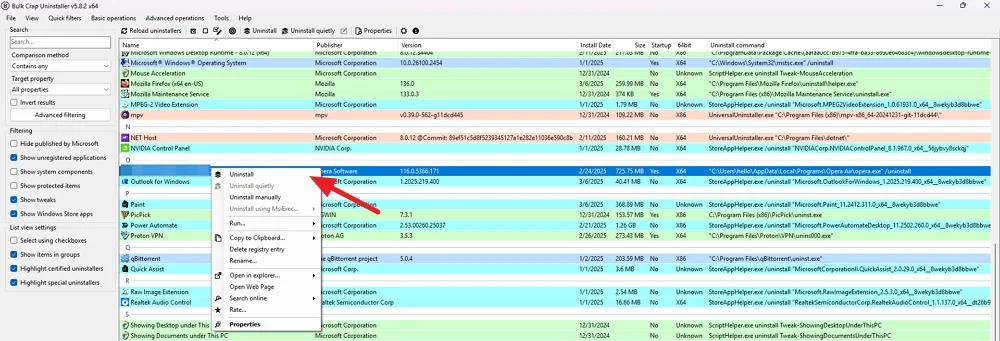
按照屏幕上的說明刪除程序。 Bcuninstaller成功卸載後將搜索剩菜剩飯,並詢問您是否要從PC中刪除它們。
禁用和卸載防病毒軟件
如果有機會在安裝第三方防病毒軟件後遇到此問題,請在其設置中將其禁用,並查看您的PC是否正在重新啟動。如果工作正常,請從PC永久卸載防病毒軟件,然後選擇受信任的防病毒程序或堅持使用Windows安全性。
重置您的PC
如果以上方法沒有幫助您解決問題,則除重置PC之外別無選擇。您可以選擇保留文件並將PC重置為出廠設置。它將解決重新啟動問題以及其他問題。在進行重置之前,請確保您的PC連接到穩定的互聯網。
要重置您的PC,請打開設置應用程序,選擇Windows更新,轉到高級選項,然後選擇“恢復” 。然後,單擊重置PC 。重置此PC窗口將出現。如果要刪除所有內容並保留個人文件,請選擇保留我的文件。如果您在PC上沒有任何可用的個人文件,請選擇刪除所有內容。
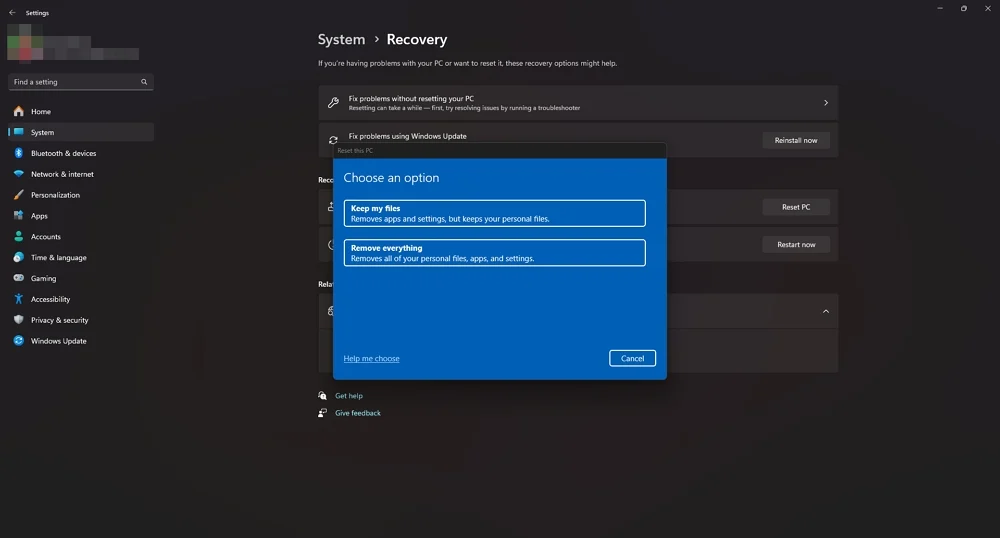
您的PC將在此過程中自動重新啟動幾次。成功重置後,設置您的PC並查看已修復的重新啟動問題。
Windows 11 PC不會重新啟動
當您的PC不重新啟動時,系統文件可能會出現問題,或者任何程序都可能引起問題。您需要一一消除可能的原因,並確保您的PC上沒有潛在的原因。最後,如果沒有任何幫助您解決問題,則必須重置PC。
